ตั้งค่าการแจ้งเตือนเมื่อมี Email ฉบับใหม่เข้ามาใน Folder
บางครั้งเมื่อมีอีเมล (Email) ใหม่เข้ามาแต่เราไม่มีการแจ้งเตือนใดๆก็จะทำให้เราอาจจะตอบกลับอีเมล (Email) ฉบับนั้นไม่ทันหรือล่าช้าจนเกินไป เพราะแน่นอนว่าแต่ละคนอาจจะมีธุระต่างๆที่ต้องทำ อาจจะไม่มีเวลาที่จะมานั่งดูหรือตอบกลับอีเมล (Email) ตลอดเวลา ถ้าหากว่าอีเมล (Email) ที่ส่งมามาจากลูกค้าที่สำคัญ หรือการติดต่อธุรกิจต่างๆที่ต้องการคำตอบโดยรวดเร็วเราก็อาจจะพลาดตรงส่วนนั้นไป แต่การที่เราสามารถตั้งค่าการแจ้งเตือนเมื่อมีอีเมล (Email) ฉบับใหม่เข้ามาจะทำให้เราไม่พลาดที่จะตอบกลับอีเมล (Email) ฉบับนั้นโดยทันที เพราะว่าอีเมล (Email) ที่ส่งเข้ามาเราไม่สามารถทราบได้เลยว่าเป็นอีเมล (Email) ที่มีความสำคัญหรือไม่ จนกว่าเราจะได้เปิดอ่าน เพราะฉะนั้นเมื่อมีการแจ้งเตือนนอกจากจะทำให้เราสะดวกสบายแล้วยังทำให้เราไม่พลาดเกี่ยวกับสิ่งสำคัญที่เราได้รับมา จะมีวิธีการตั้งค่าอย่างไรมาดูกันได้เลยค่ะ
วิธีตั้งค่าการแจ้งเตือนเมื่อมี Email ฉบับใหม่เข้ามาใน Folder
1.เปิดโปรแกรม Microsoft Outlook
2.ในหน้า Home > คลิกที่ "Rules" (กฎ) > จากนั้นเลือก "Manage Rules & Alerts " (จัดการกฎและการแจ้งเตือน)
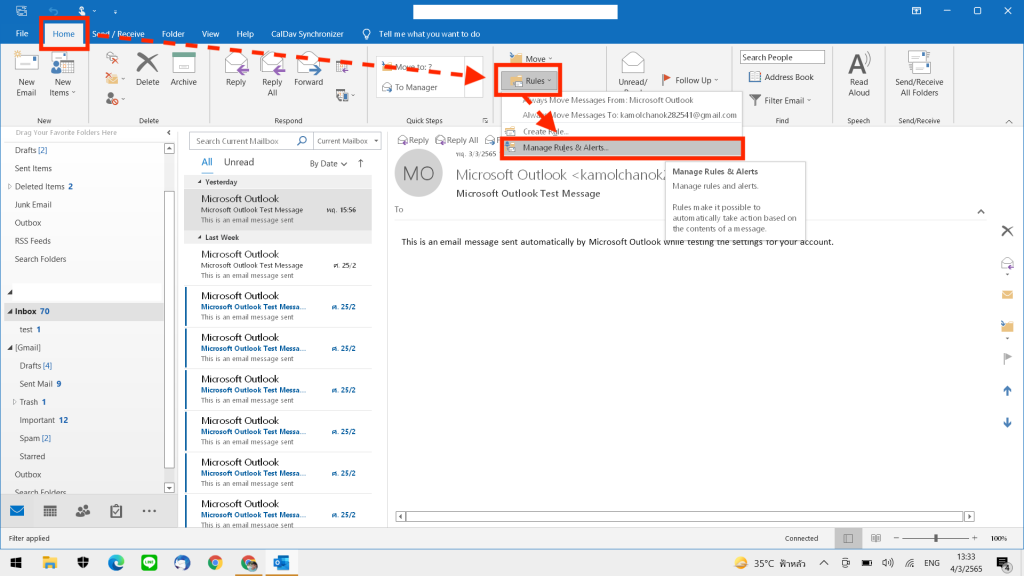
3.เมื่อเปิดหน้าต่างขึ้นมาแล้ว ให้ "Double click" (ดับเบิ้ลคลิก) ที่ Email ที่เราต้องการ
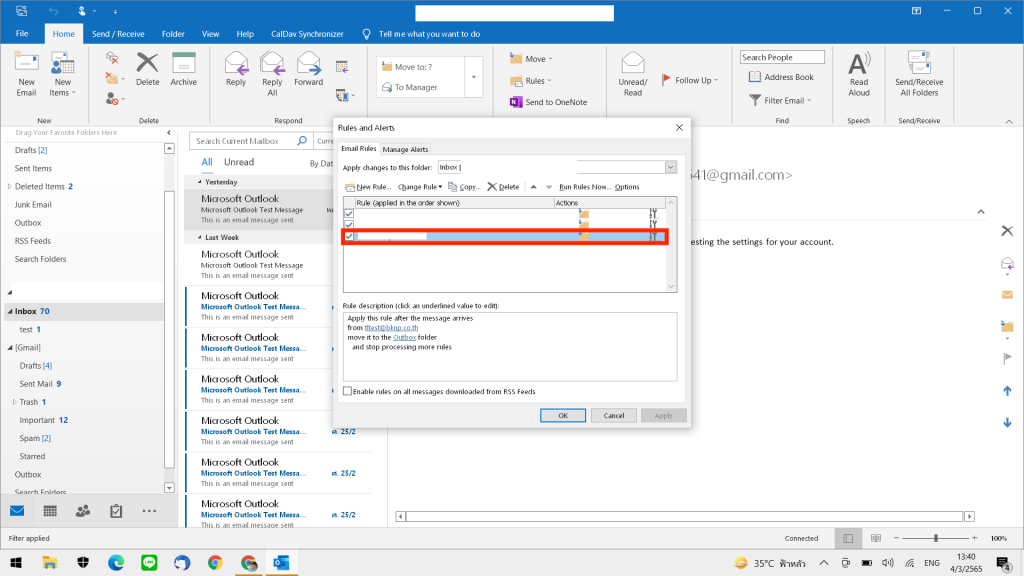
4.เมื่อมีหน้าต่าง "Rules Wizard" (ตัวช่วยสร้างกฎ) เด้งขึ้นมา ให้คลิก "Next" (ถัดไป) เพราะในส่วนนี้เราจะไม่ตั้งค่าเพิ่มเติม
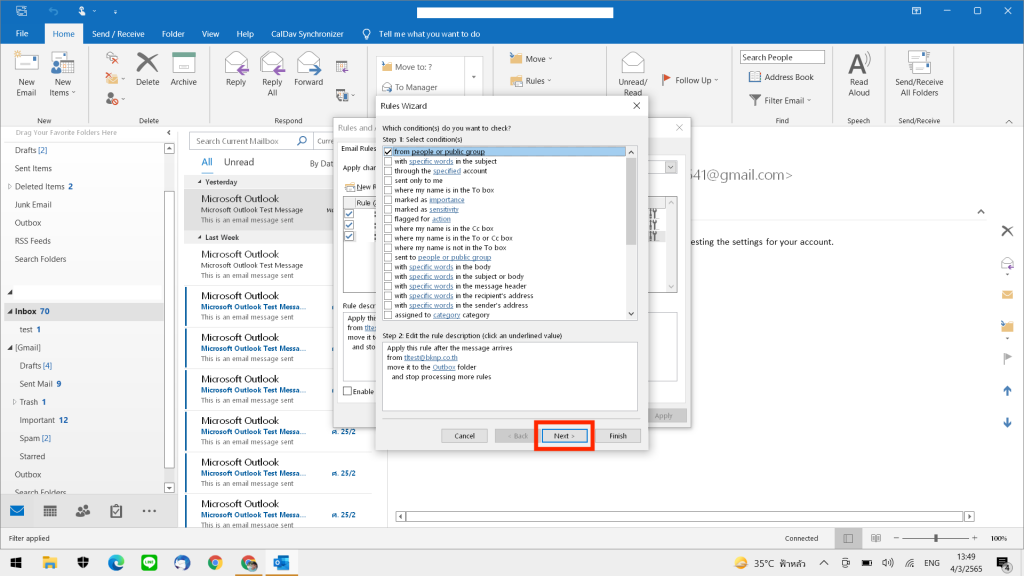
5.เมื่อถึงหน้านี้ให้ทำเครื่องหมายถูกที่ช่อง "display a Desktop Alert" (แสดงการแจ้งเตือนบนเดสก์ท็อป) > จากนั้นคลิก "Finish" (เสร็จสิ้น) > จากนั้นคลิก "OK" (ตกลง)
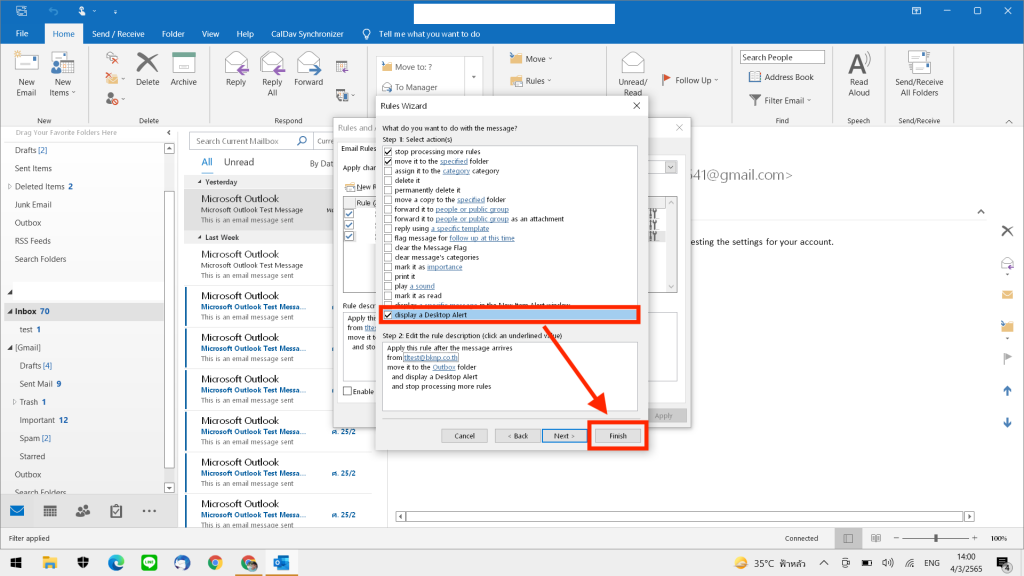
หลังจากนั้นเมื่ออีเมล (Email) ที่เราได้ทำการตั้งค่าไว้ส่งมาอีกครั้งก็จะมีการแจ้งเตือนให้เราที่หน้า Desktop ทุกครั้ง ซึ่งก็จะทำให้เราไม่พลาดที่จะตอบกลับอีเมล (Email) โดยทันที


